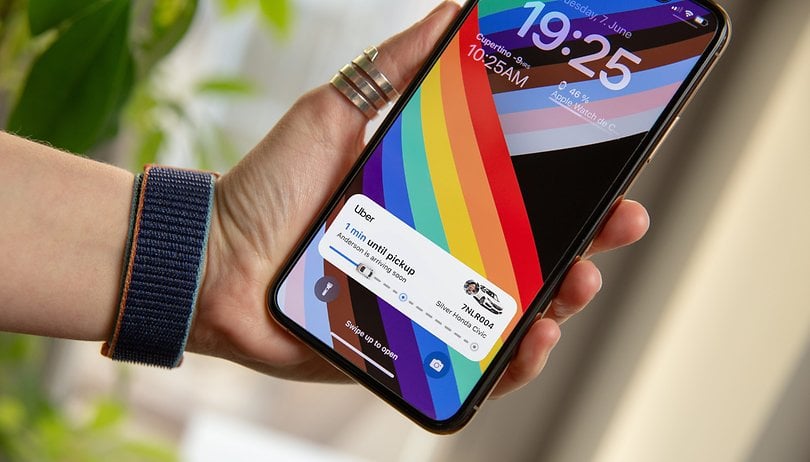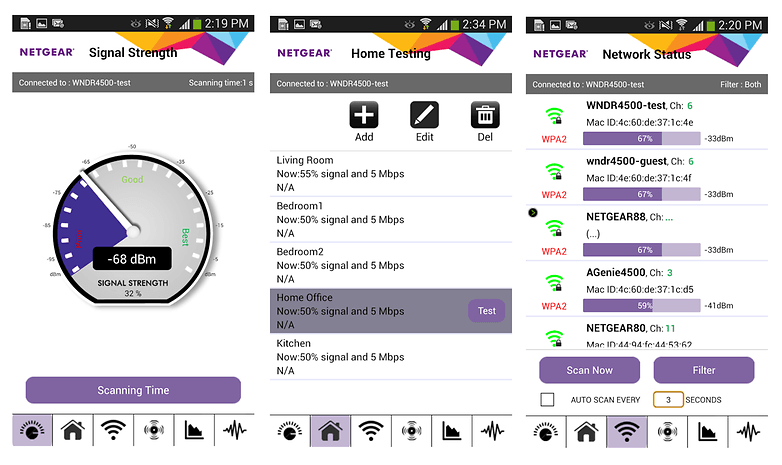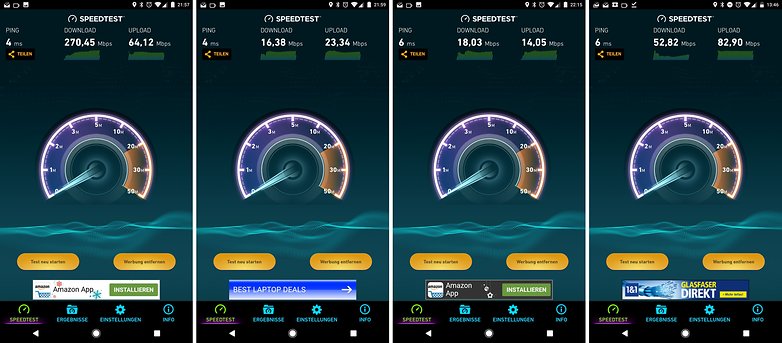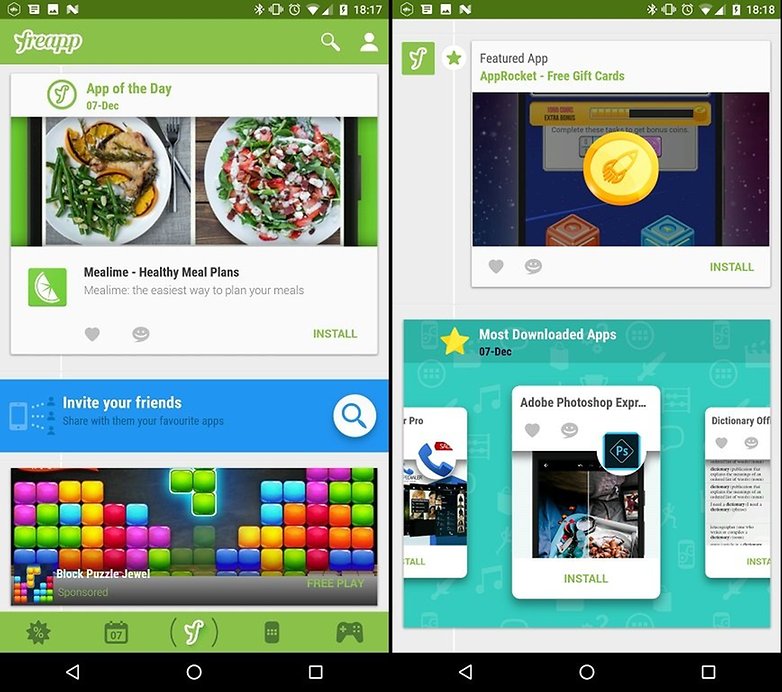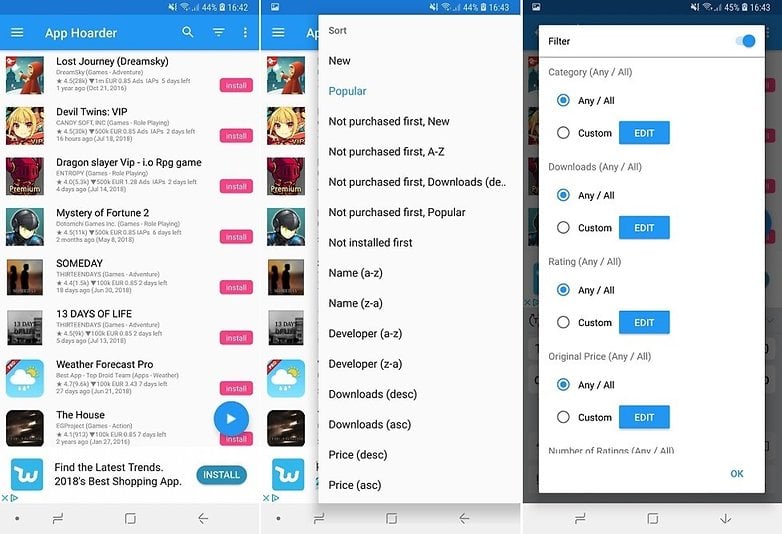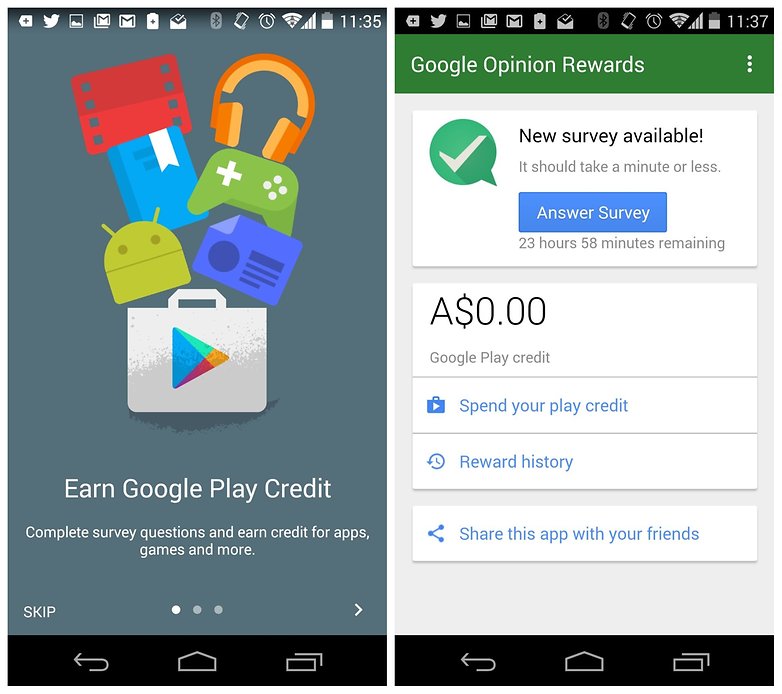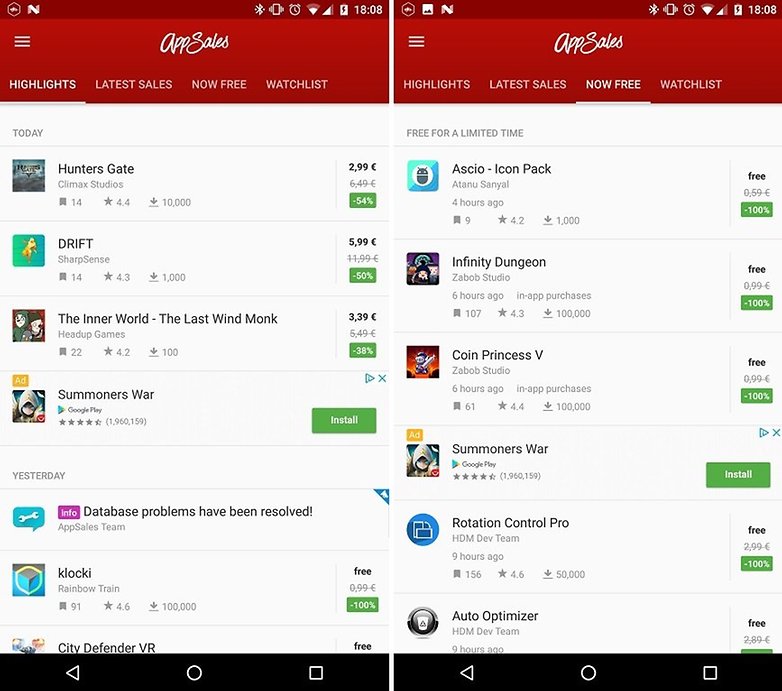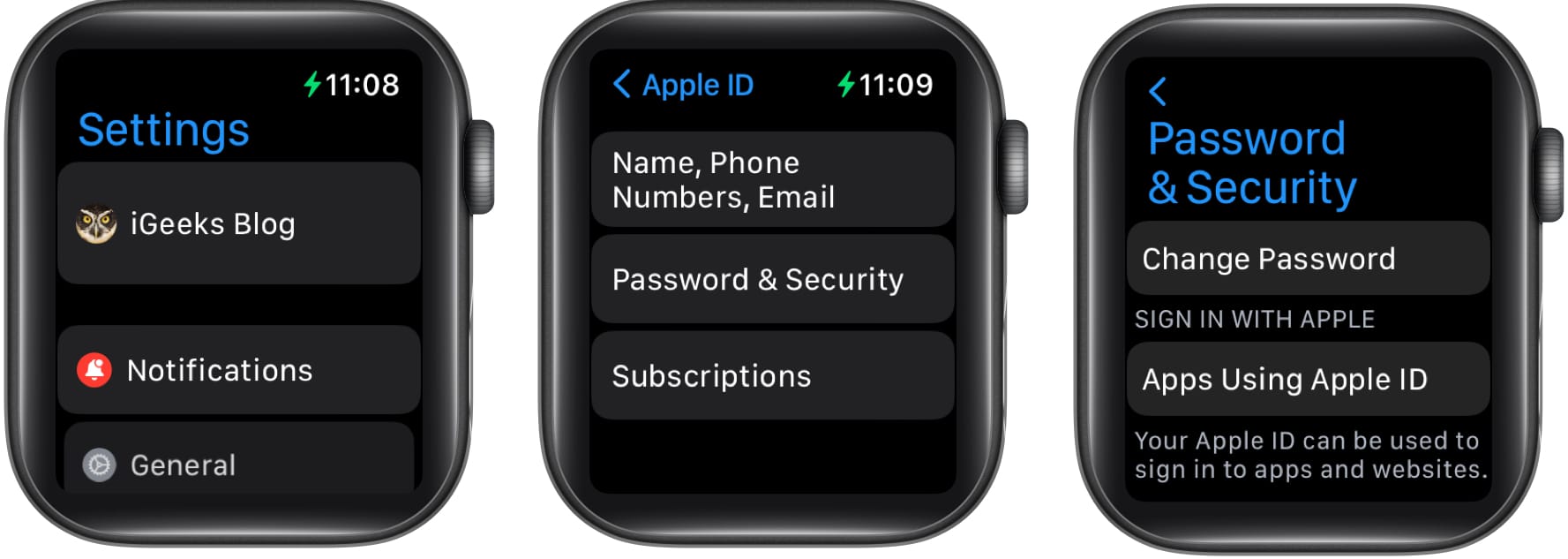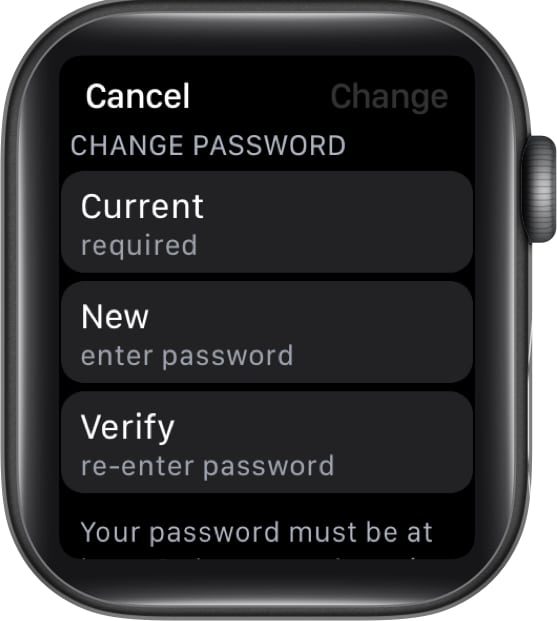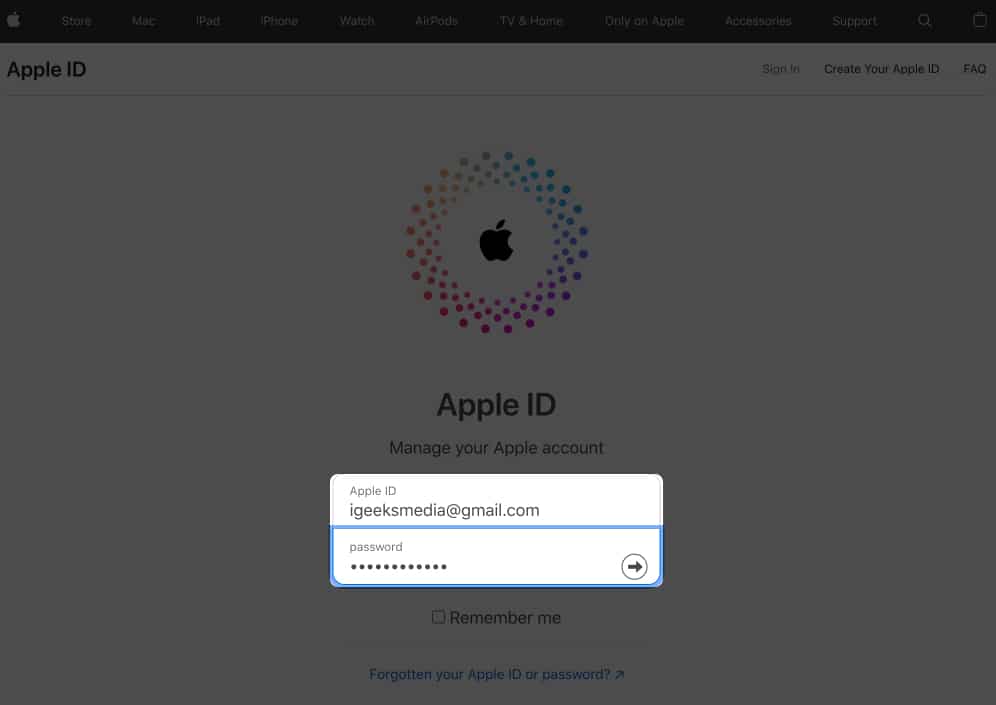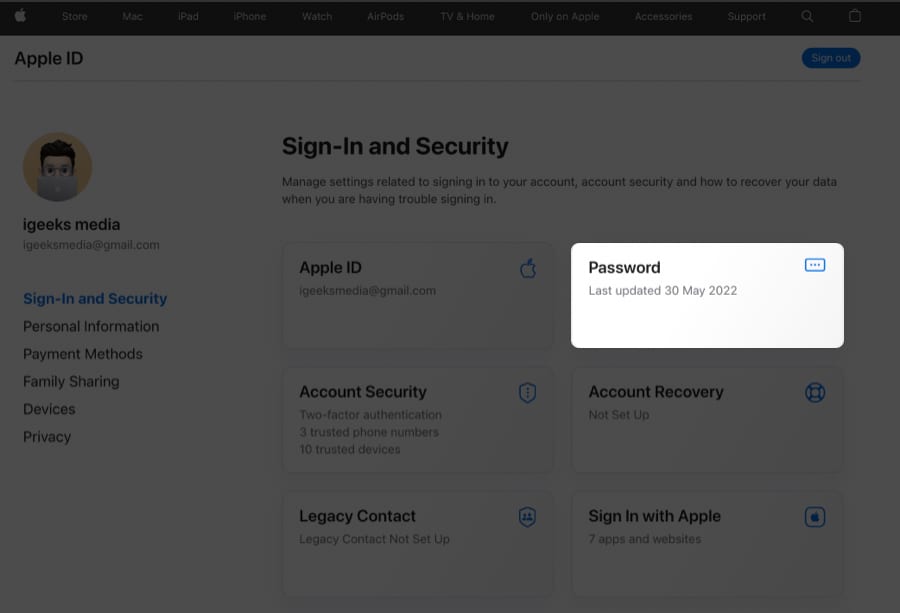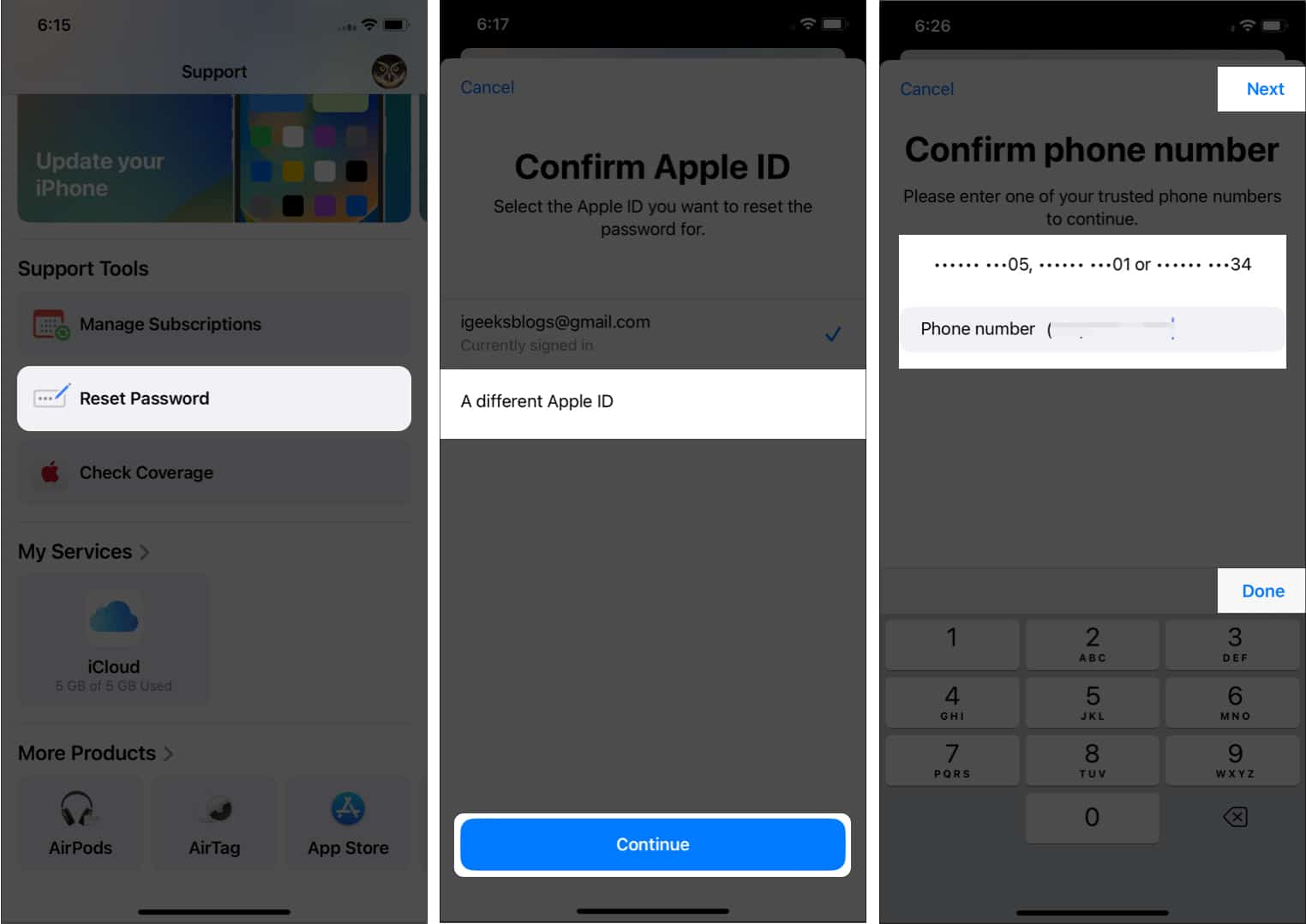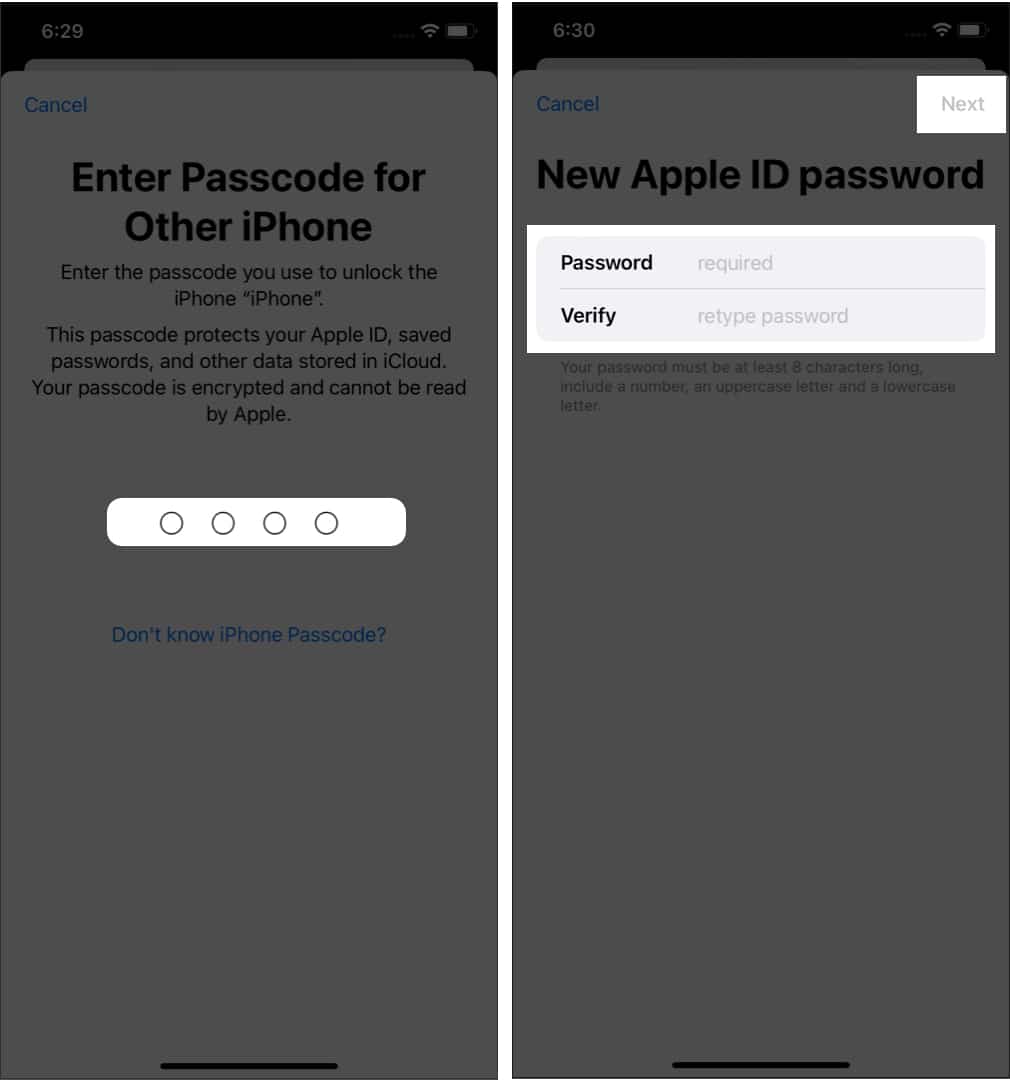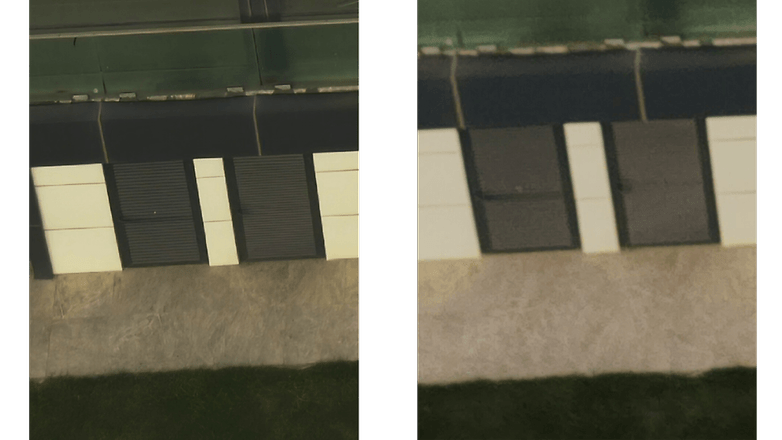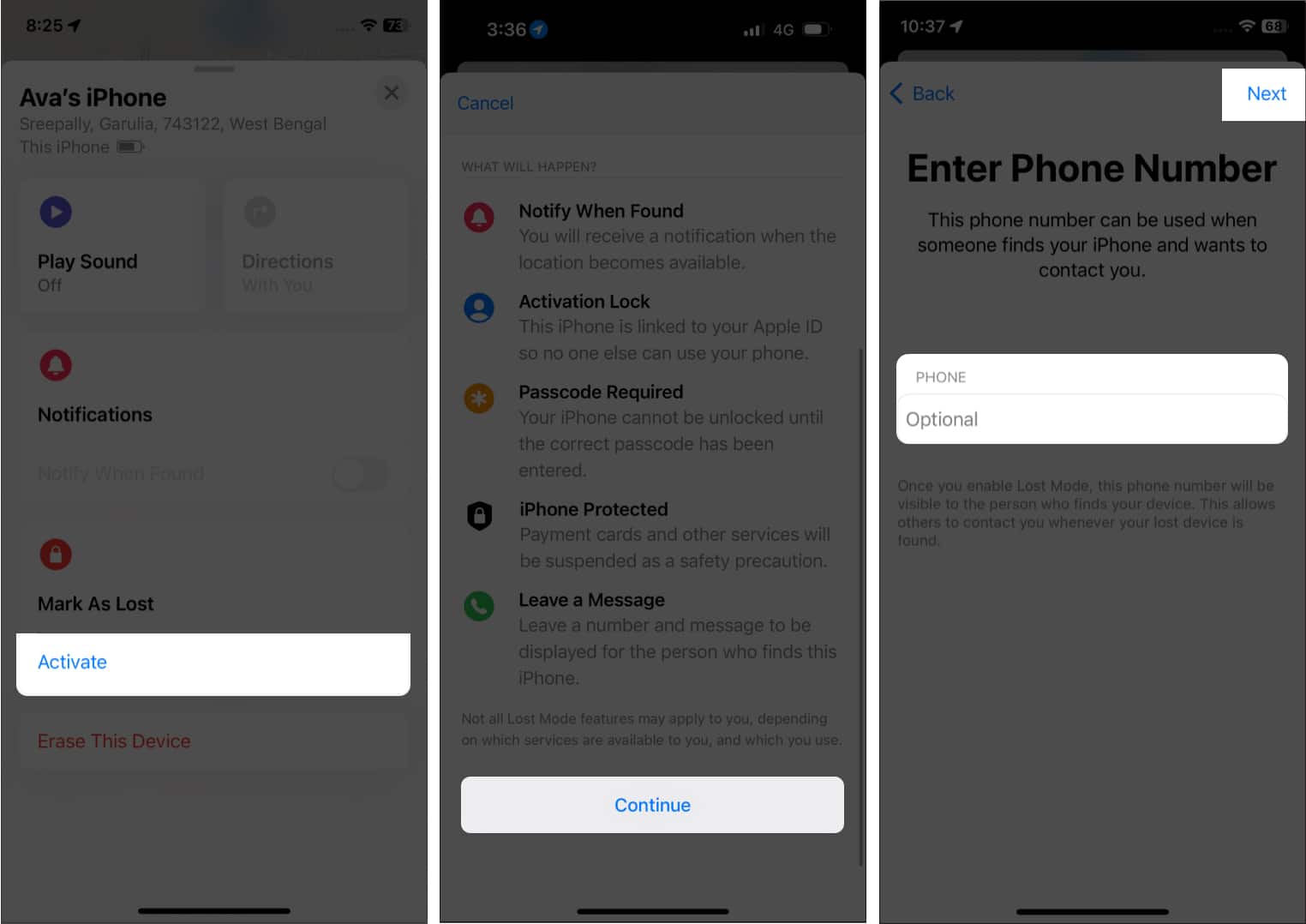Perkara yang perlu diketahui sebelum menetapkan kawalan ibu bapa di Instagram
- Semua pihak yang terlibat (ibu bapa dan remaja) mesti mempunyai akaun Instagram dan versi terkini aplikasi Instagram pada telefon iPhone atau Android mereka.
- Menetapkan kawalan ibu bapa memerlukan persetujuan kedua-dua ibu bapa dan remaja.
- Anak anda mestilah berumur antara 13 dan 17. Apabila remaja itu mencapai umur 18 tahun, pengawasan akan tamat secara automatik.
- Hanya seorang ibu bapa boleh mengawasi akaun remaja.
Meta sentiasa menumpukan pada meningkatkan pengalaman pengguna. Baru-baru ini mereka menambah kawalan ibu bapa di Instagram. Jadi, ibu bapa dan penjaga boleh menyekat kandungan yang tidak sesuai di Instagram untuk remaja mereka (umur 13 hingga 17) di Instagram. Walau bagaimanapun, fungsi itu adalah pilihan. Jika anak anda menamatkan pengawasan, anda akan dimaklumkan. Oleh itu, mari kita ketahui cara menyediakan kawalan ibu bapa dalam Instagram pada iPhone atau telefon Android anda.
- Apakah kawalan ibu bapa di Instagram?
- Hidupkan pengawasan ibu bapa pada Instagram daripada iPhone atau Android
- Apakah yang boleh anda selia pada akaun remaja anda?
- Bagaimana untuk mematikan kawalan ibu bapa dalam Instagram pada iPhone atau Android
- Tetapkan had masa untuk anak anda mengakses Instagram
Apakah kawalan ibu bapa di Instagram?
Alat dan cerapan Pengawasan Ibu Bapa Instagram akan membantu penjaga melindungi anak remaja mereka di Instagram. Anda boleh menyekat kandungan yang tidak sesuai dengan mengenakan sekatan Instagram di bawah umur 18 tahun. Untuk menyediakan kawalan ibu bapa di Instagram, pertama sekali, anda perlu mengetahui tentang Pusat Keluarga.
Ibu bapa boleh menyemak profil Instagram yang mereka kawal dan menukar tetapan untuk pengawasan dalam Pusat Keluarga. Selain itu, Jika ibu bapa anda telah menyediakan pengawasan untuk anda semasa remaja, anda boleh melawati Pusat Keluarga untuk memeriksa data yang mereka ada akses.
Langkah-langkah untuk mengakses Pusat Keluarga
- Lancarkan apl Instagram pada iPhone anda.
- Pergi ke profil anda dengan mengetik ikon profil di bahagian bawah sebelah kanan.
- Kemudian ketik menu tiga baris di bahagian atas sebelah kanan dan pilih Tetapan.
- Pilih Pengawasan.
- Jika anda seorang ibu bapa, di sini anda boleh melihat akaun yang anda kawal.
- Jika anda seorang remaja, ketik Lihat perkara yang mereka boleh lihat untuk menyemak data yang boleh diakses oleh ibu bapa anda.
Hidupkan pengawasan ibu bapa pada Instagram daripada iPhone atau Android
Menetapkan kawalan ibu bapa di Instagram adalah secara sukarela. Anda dan anak remaja anda mesti bersetuju dengan perkara ini. Jadi, anda atau anak anda boleh menghantar jemputan untuk pengawasan dahulu. Dan apabila jemputan diterima, sekatan Instagram untuk remaja bawah 18 tahun boleh dikenakan.
Nota: Remaja yang menghantar jemputan mesti mengesahkan bahawa ibu bapa yang menerima jemputan diberi kuasa untuk mengurus akaun mereka.
Hantar jemputan untuk kawalan ibu bapa Instagram
Ingat bahawa jemputan menjadi tidak sah selepas 48 jam penghantaran. Ikut arahan untuk menjana jemputan baharu:
- Lancarkan apl Instagram pada iPhone anda.
- Pergi ke profil anda dengan mengetik ikon profil di bahagian bawah sebelah kanan.
- Kemudian ketik menu tiga baris di bahagian atas sebelah kanan dan pilih Tetapan.
- Pilih Penyeliaan.
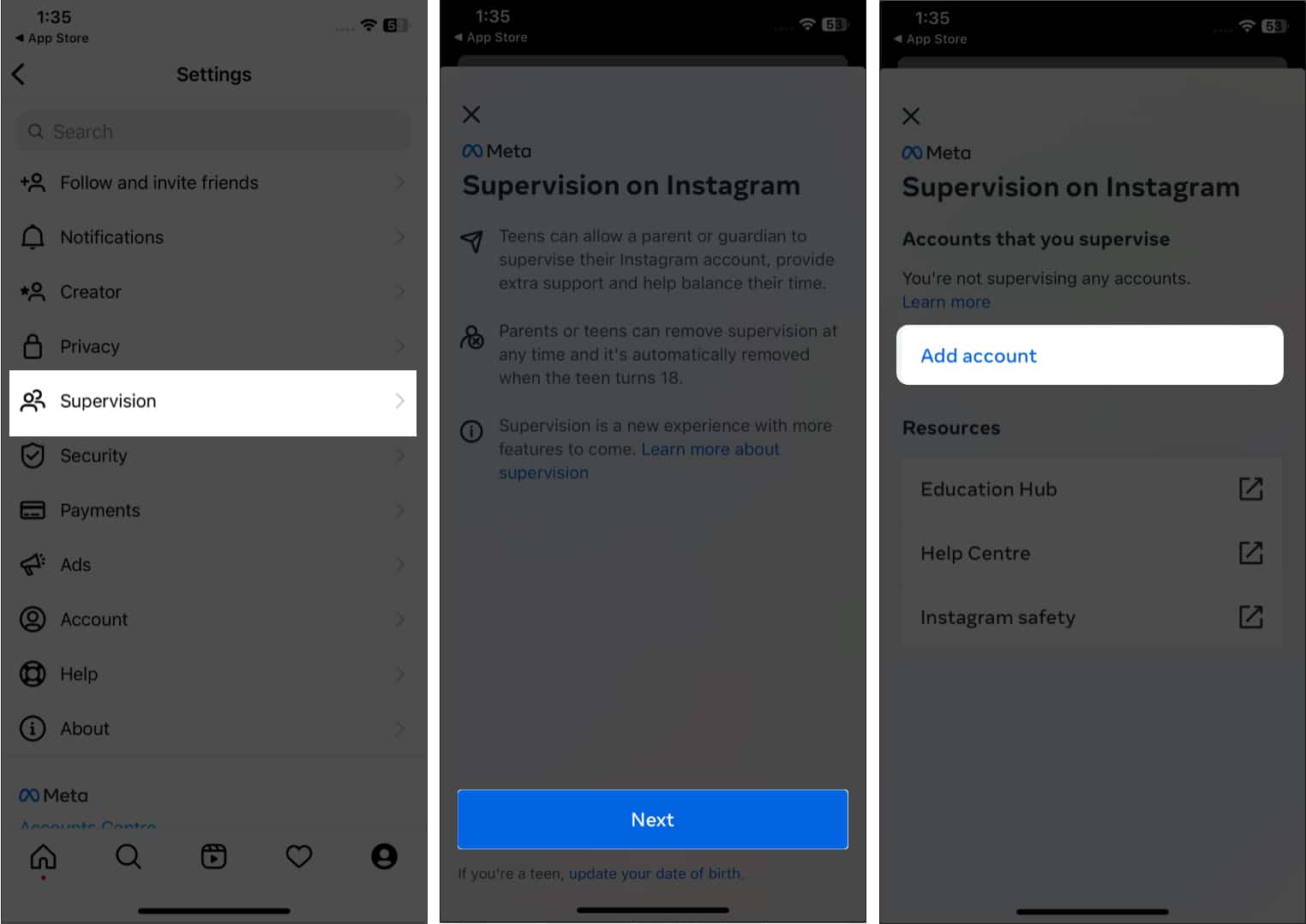
-
Untuk ibu bapa: Ketik Cipta Jemputan. Kemudian pilih apl untuk menghantar pautan.
-
Untuk remaja: Ketik Seterusnya → Sediakan pengawasan. Untuk menghantar pautan, pilih apl pilihan anda.
-
Anda juga boleh memilih untuk Salin URL jemputan dan kemudian tampalkannya ke dalam apl lain untuk menghantar pautan jemputan.
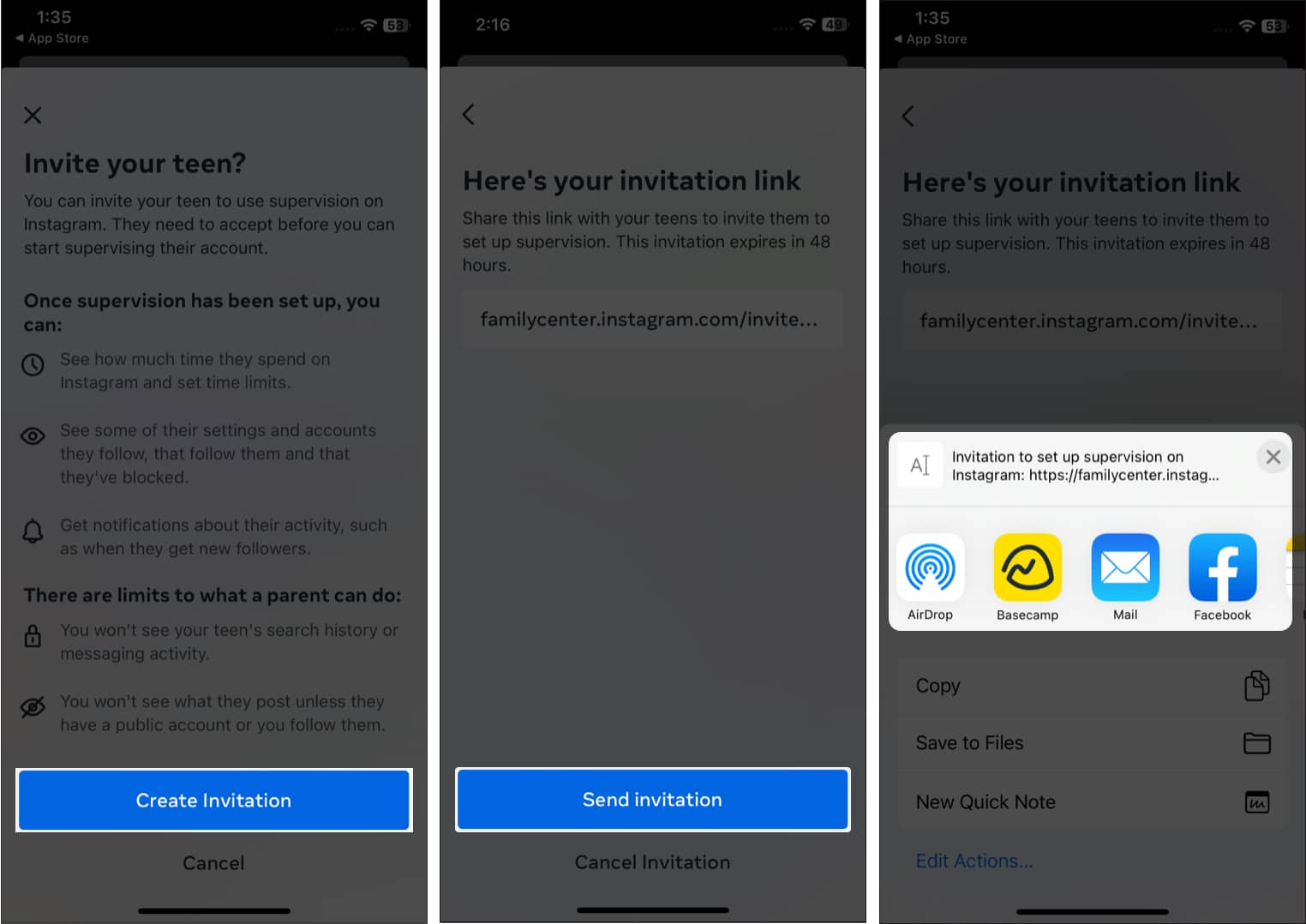
3. Untuk membatalkan tetapan kawalan ibu bapa, ketik Batal Jemputan daripada halaman pautan jemputan.
Nota: Jika anda telah menyekat ibu bapa atau remaja anda di Instagram, anda tidak boleh menghantar jemputan Kawalan Ibu Bapa Instagram kepada mereka. Selain itu, semasa penyeliaan dihidupkan, anda tidak boleh menyekat akaun mereka. Anda mesti mengalih keluar pengawasan dahulu sebelum menyekat.
Menyelia berbilang akaun
Jika anda mempunyai banyak akaun Instagram, anda hanya boleh mengurus akaun remaja anda daripada satu akaun. Untuk itu, buka pautan jemputan semasa melog masuk ke akaun pilihan anda. Jika perlu, anda boleh log masuk dan membuka semula pautan. Selain itu, anda boleh mengawasi banyak akaun.
Tetapi ingat, Instagram membenarkan anda menghantar satu pautan jemputan aktif sekaligus. Jika anda, sebagai remaja, mempunyai berbilang profil Instagram, anda mesti menyediakan atau menerima pengawasan daripada setiap akaun secara individu. Jadi, ibu bapa anda boleh memantau semua akaun anda.
Menghantar semula jemputan
Jika kurang daripada 48 jam selepas anda mula-mula mengeluarkan jemputan, anda boleh menghantarnya semula melalui langkah yang sama di atas. Setelah pautan jemputan tamat tempoh, anda perlu menjemput semula.
- Buka halaman profil anda, ketik ikon tiga baris dan pilih Tetapan.
- Pilih Penyeliaan.
-
Untuk ibu bapa: Ketik Menunggu respons → Hantar semula jemputan. Sekali lagi pilih apl pilihan anda untuk menghantar pautan.
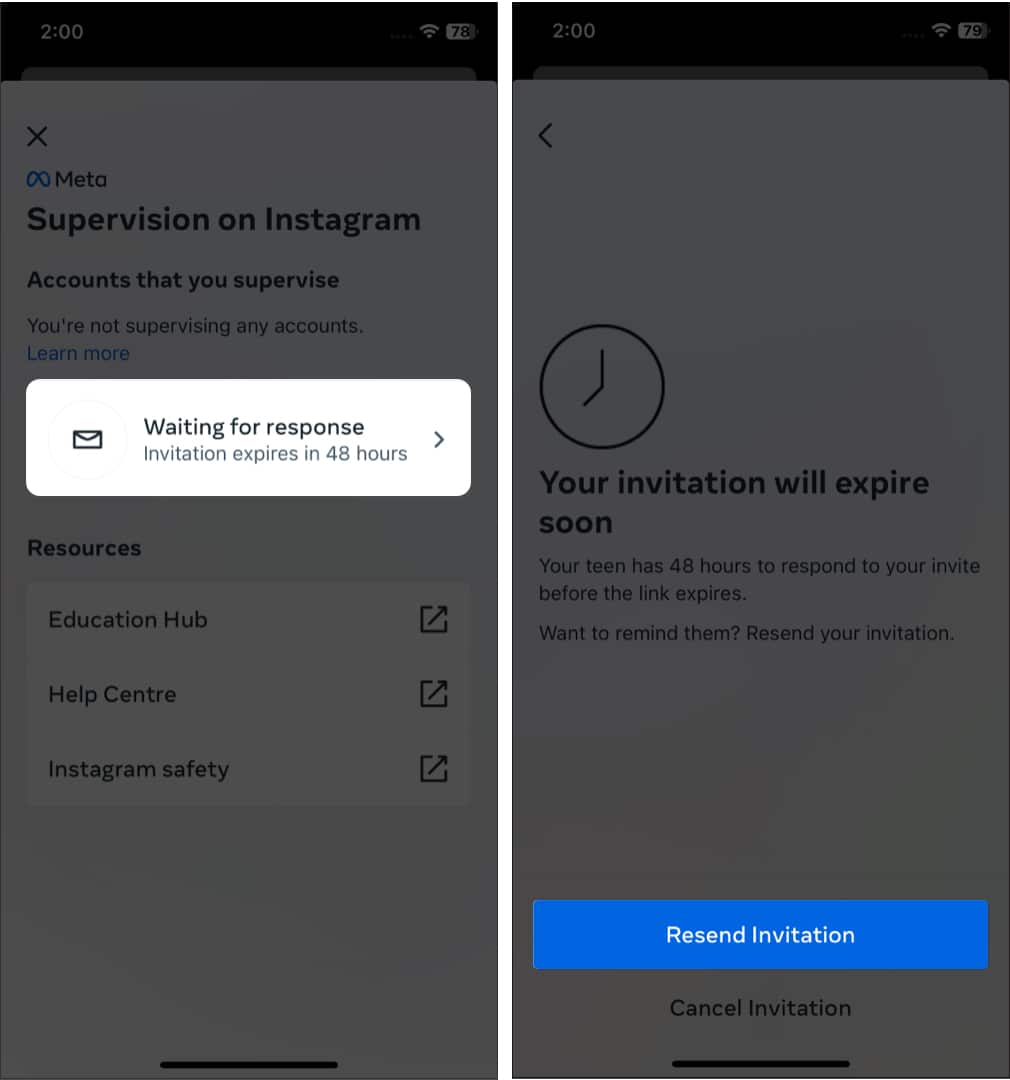
-
Untuk remaja: Ketik Hantar semula dan hantar jemputan melalui mana-mana apl daripada Helaian Kongsi.
-
Cara menerima jemputan pengawasan ibu bapa Instagram
Anda boleh menerima atau menolak jemputan untuk pengawasan. Oleh itu, hanya apabila anda mengakui penyeliaan akan mula memantau. Apabila seorang remaja menjemput ibu bapa, pemantauan akan bermula selepas ibu bapa menerima dan anak itu mengakui bahawa ibu bapa yang menerima adalah orang yang betul untuk mengawal akaun mereka.
- Sebaik sahaja anda menerima pautan, ketik padanya.
- Pilih Seterusnya.
- Sebagai ibu bapa, ketik Terima jemputan.
- Sebagai remaja, ketik Benarkan dari bahagian bawah skrin.
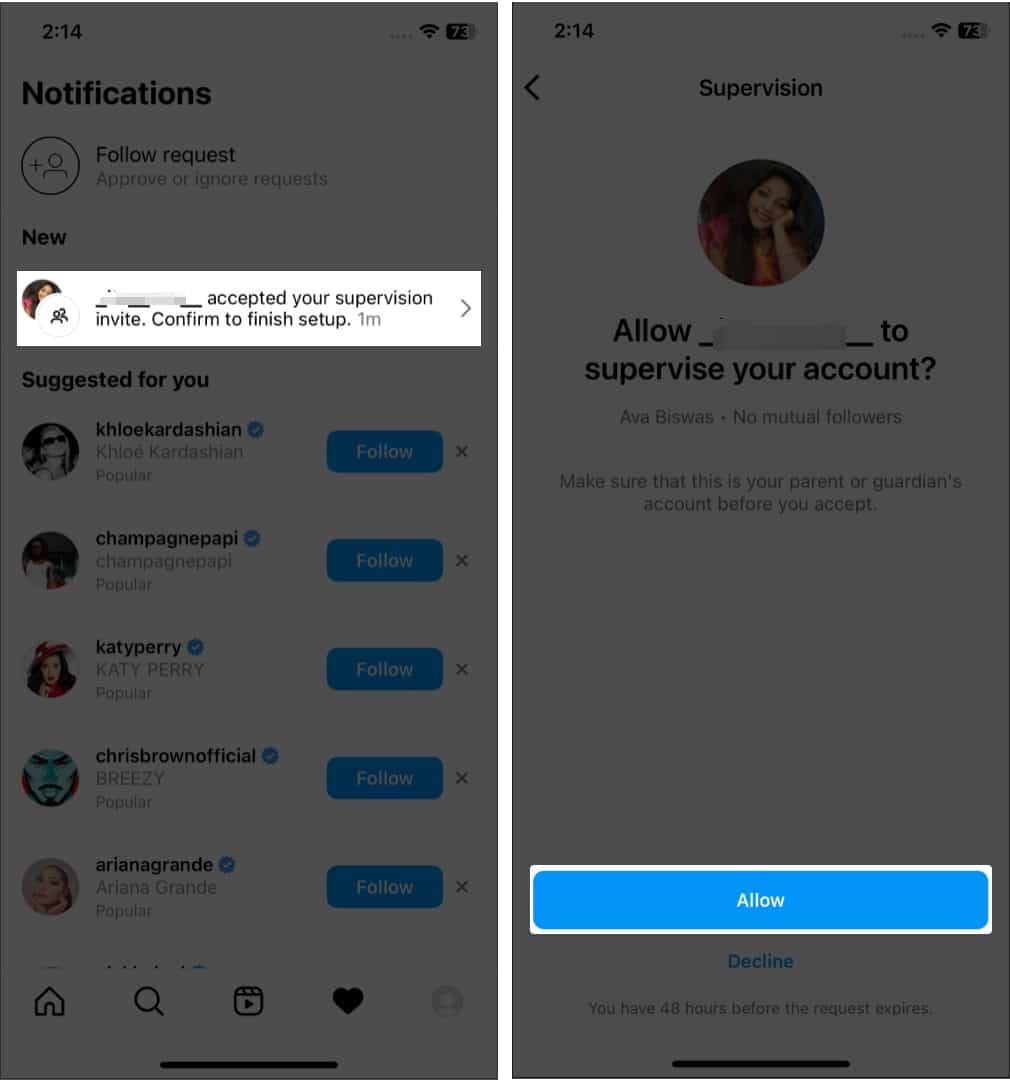
3. Untuk menolak jemputan, ketik Tolak jemputan.
Anda akan mendapat pemberitahuan sebaik sahaja anak remaja atau ibu bapa anda menerima atau menolak jemputan anda. Selepas itu, semua pemberitahuan berkaitan penyeliaan akan berada dalam Aktiviti di Instagram.
Apakah yang boleh anda selia pada akaun Instagram remaja anda?
Selepas anda menyediakan kawalan ibu bapa, anda bukan sahaja boleh menyekat kandungan di Instagram tetapi juga memantau beberapa perkara.
- Anda boleh menganalisis purata masa harian anak anda di Instagram dan kemudian menetapkan had masa dan jadual waktu rehat untuk penggunaan Instagram mereka. Ia terpakai pada keseluruhan masa yang dihabiskan di Instagram merentas semua peranti.
- Semak pengikut anak anda dan siapa yang mereka ikuti. Selain itu, anda boleh melihat akaun yang disekat oleh remaja anda.
- Sebagai ibu bapa, anda boleh mengawasi tetapan privasi, tetapan kandungan sensitif dan tetapan pemesejan akaun anak anda. Jika anak remaja anda menukar mana-mana tetapan ini, anda akan dimaklumkan.
Bagaimana untuk mematikan pengawasan ibu bapa dalam Instagram pada iPhone atau Android?
Sebagai ibu bapa atau remaja, anda mempunyai hak untuk mengalih keluar kawalan ibu bapa Instagram pada bila-bila masa. Untuk berbuat demikian:
- Pergi ke profil anda, ketik ikon tiga baris → Tetapan.
- Pilih Penyeliaan.
-
Untuk ibu bapa: Pilih akaun daripada senarai Akaun yang anda selia. Ketik Alih Keluar → Alih Keluar Pengawasan.
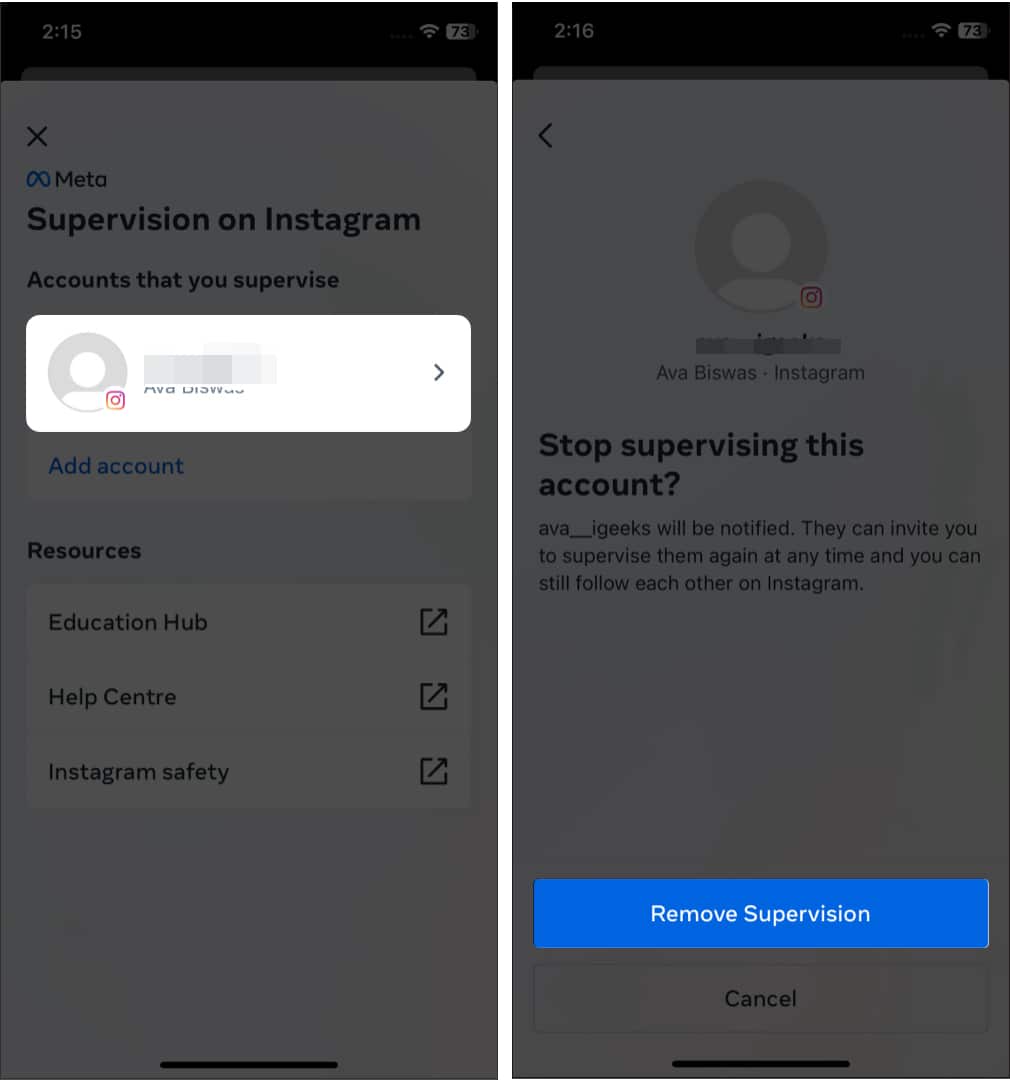
-
Untuk remaja: Pilih Alih Keluar dan ketik Alih Keluar Pengawasan.
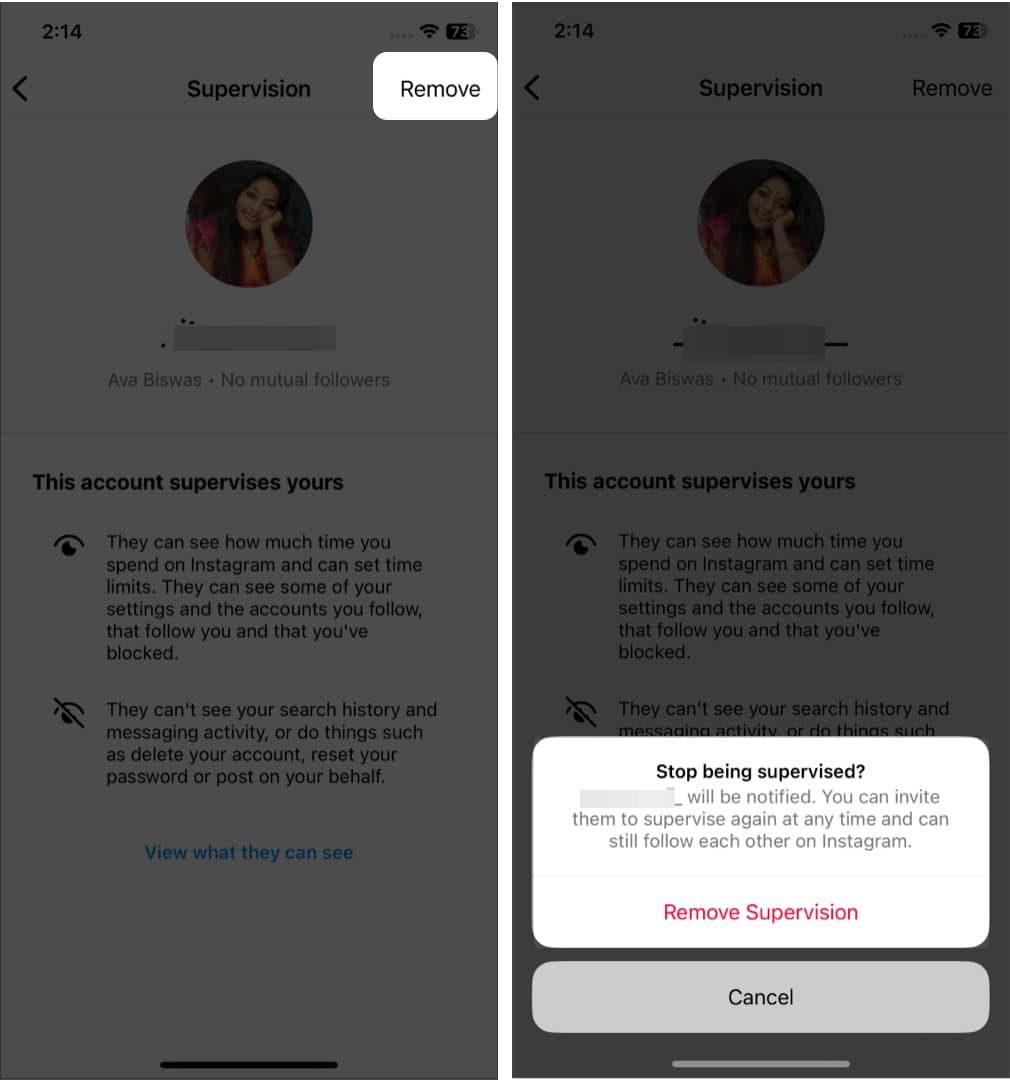
-
Anda akan dimaklumkan bahawa penyeliaan telah tamat.
Tetapkan had masa untuk anak anda mengakses Instagram
Apabila anda menetapkan had masa, anak anda tidak akan dapat mengakses Instagram pada mana-mana peranti sehingga hari berikutnya. Selain itu, anda boleh merancang rehat berjadual pada hari dan masa tertentu. Semasa selang waktu itu, anak anda tidak boleh menggunakan Instagram pada mana-mana peranti.
- Pergi ke Tetapan dan ketik Pengawasan.
- Pilih Pusat Keluarga dan pilih akaun daripada Akaun yang anda selia.
- Ketik Urus had masa.
-
Untuk menetapkan had masa harian: Matikan had masa harian. Kemudian tetapkan masa dan ketik Tetapkan.
-
Tetapkan Rehat Berjadual: Sekali lagi, ketik Urus had masa dan pilih Edit di bawah Rehat berjadual. Kemudian tetapkan masa mula, masa tamat dan hari dan ketik Tetapkan untuk mengesahkan.
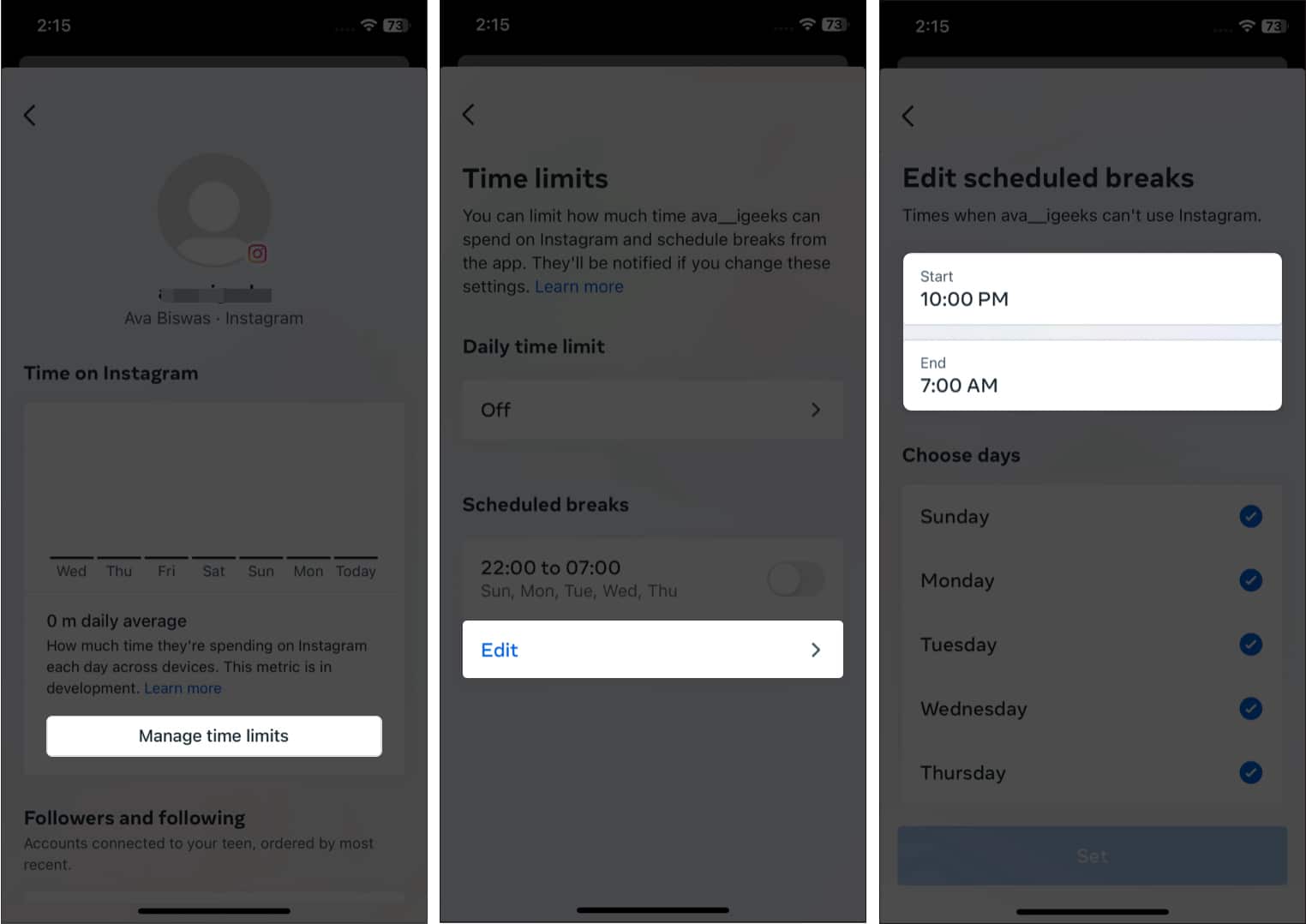
-
Jadi, itu sahaja untuk hari ini, kawan-kawan!
Apabila anda menyediakan kawalan ibu bapa di Instagram, ini memberi anda kuasa untuk mengawal kehadiran media sosial anak remaja anda. Jika anda mahukan butiran lanjut tentang kawalan ibu bapa, pergi ke Pusat bantuan Instagram. Selain itu, apl lain kini menyediakan kawalan ibu bapa untuk melindungi belia.
- Apl kawalan ibu bapa terbaik untuk iPhone dan iPad
- Cara Menetapkan Kawalan Ibu Bapa dalam Akaun Netflix
- Cara Menggunakan Kawalan Ibu Bapa untuk Amazon Prime Video